由于入了个二手笔记本专门做渗透测试用,喜新厌旧的我并不打算折腾早已熟悉的Windows系统,而国内软件环境又不适配Linux的平台,本着在折腾下求安稳的初心,打算这次折腾一下黑苹果。
本次是OpenCore引导安装,Clover引导安装的方法也跟这差不多,唯一不同的可能就是EFI引导文件
下载镜像文件
镜像文件可以去如下渠道获得:
- [ 黑果小兵部落阁| 荐 ]https://blog.daliansky.net/
- [ 黑苹果社区 ]https://osx.cx/
当然,不建议为了求最新版去尝试官方(苹果)刚出炉的版本,可以等苹果飞一会儿,把大的问题修复好了出的镜像文件可以尝试。
(注意后期苹果或许不支持INTEL平台芯片也说不定)
我这里下载的是黑果小兵的“macOS Big Sur 11.4 20F71 Installer for OpenCore 0.6.9 and CLOVER 5134 and PE三EFI分区原版镜像”,集合了OC引导、CLOVER引导、WIN PE引导的镜像,下面硬盘设置的操作得进WIN PE里。
制作U盘启动
GUI图形程序的U盘启动制作有如下两常见的工具:
- [ balenaEtcher ]https://www.balena.io/etcher/
- [ Transmac ]https://transmac.en.softonic.com/
这种都是差不多使用效果,只是操作的差异,还有TransMac试用期时间限制,但不影响我们暂时使用。
注意⚠!Windows 10下这俩都必须右键"以管理员身份运行"

balenaEtcher按照上面图的步骤来就行了,特别注意要以管理员身份运行。
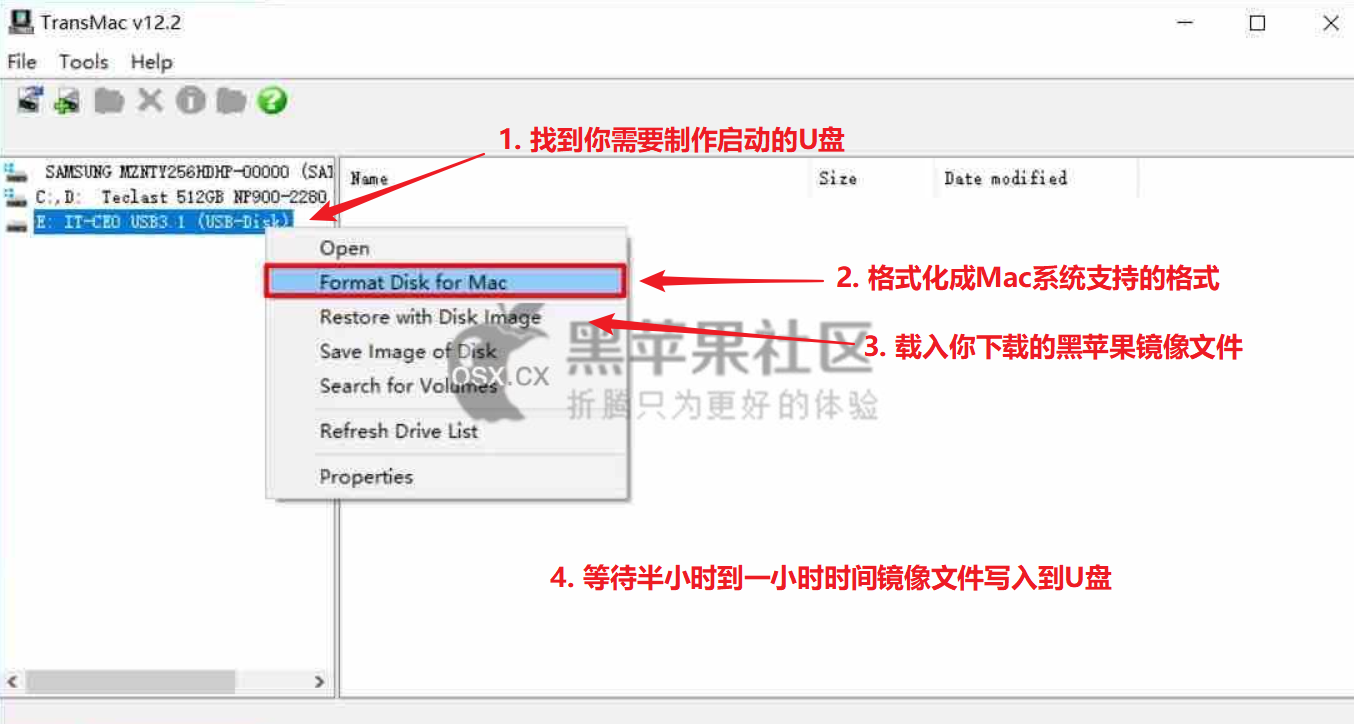
TransMac按照上图步骤来就行,特别注意要以管理员身份运行。
替换OC引导文件
这一步是最重要也是最麻烦的,重要的是:没这步可能无法进去U盘启动,麻烦的是:你得找到刚好有你的型号计算机的OC引导文件,而且各项驱动问题也得这样碰运气去找大神的成品(你自己就是大神另说)。
下面的[黑果小兵]整理的引导文件维护清单,可以在里面找到自己的机型,若链接中没有OC/OpenCore引导的文件,可以直接换Clover引导方式进行安装。
[Hackintosh长期维护清单]https://blog.daliansky.net/Hackintosh-long-term-maintenance-model-checklist.html
这里用DELL Vostro 5401作演示,可以看到里面EFI文件夹下有BOOT/与OC/目录文件,OC说明是给OpenCore引导用的,下载下来。
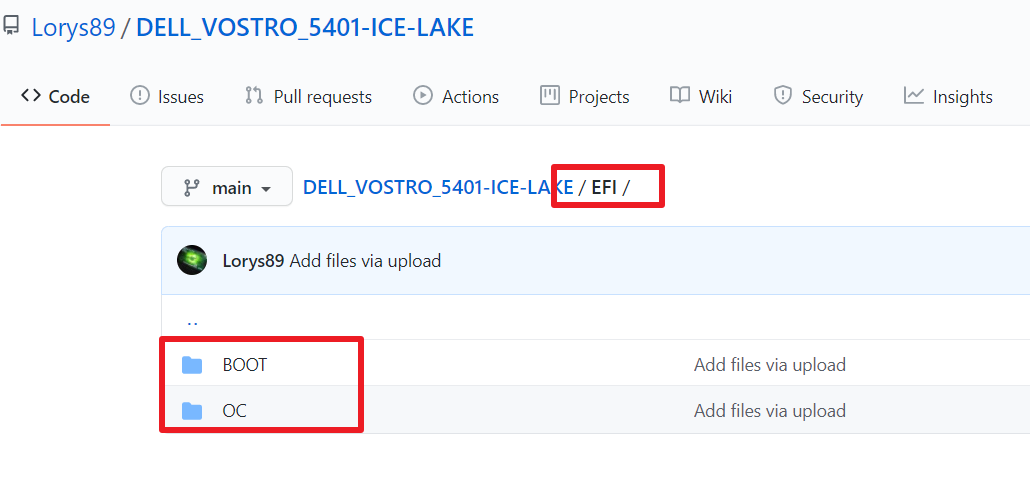
然后使用Diskgenius工具找到你的U盘下ESP分区中的EFI/目录,将里面的BOOT/与OC/文件夹及里面的文件删除并用下载的BOOT/与OC/替换掉,只替换OC也行,只要安装黑苹果时不出问题.
这里需要注意的是,每个人维护的文件各不相同,你可能需要对比一下你的机型文件维护者给出了哪些文件,需要放到UEFI目录下那个子文件里或者直接放到UEFI根目录下
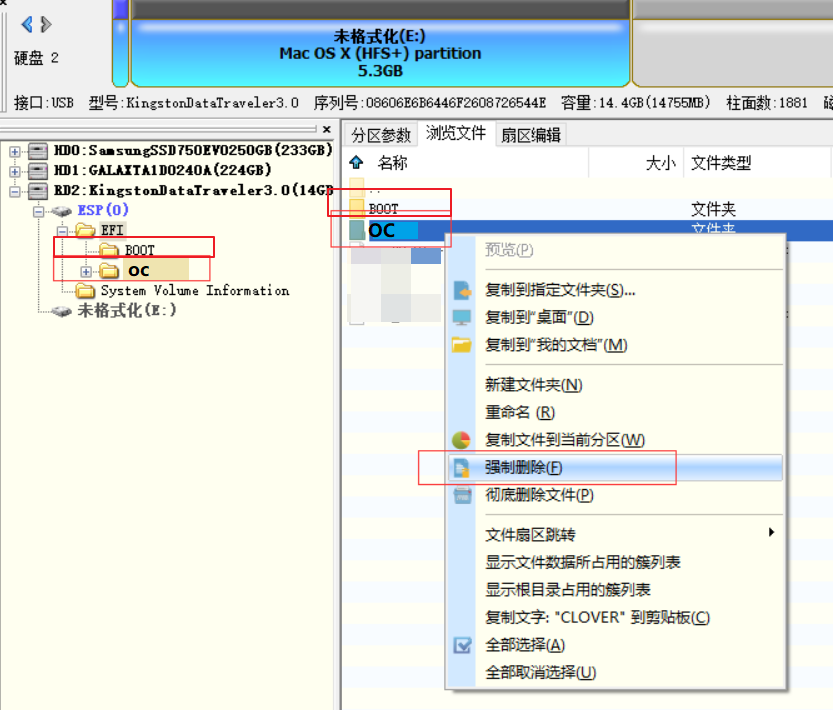
至此,U盘启动制作完毕,下面就是设置要安装黑苹果的设备的一些准备工作了。
BIOS设置
我这里只列出基本的禁用或启用列表,具体的还请去[黑果小兵部落阁]自行对比
Fast Boot - 快速启动 [禁用]
Secure Boot - 安全启动 [禁用]
UEFI Boot Mode - UEFI模式启动 [启用]
Legacy RTC Device - 传统RTC设备 [启用]
硬盘模式改为:AHCI。不能用IDE和RST RAID。
硬盘设置
因为我使用的是双UEFI引导方式,UEFI 1是黑苹果引导安装、UEFI 2是Windows PE,这里我们进入PE系统进行操作。
使用管理员打开Diskgenius软件,选中目标硬盘,右击选择"转换分区表类型为GUID格式",转换完成后清空目标硬盘所有分配空间,让其为"空闲"状态,然后保存设置。
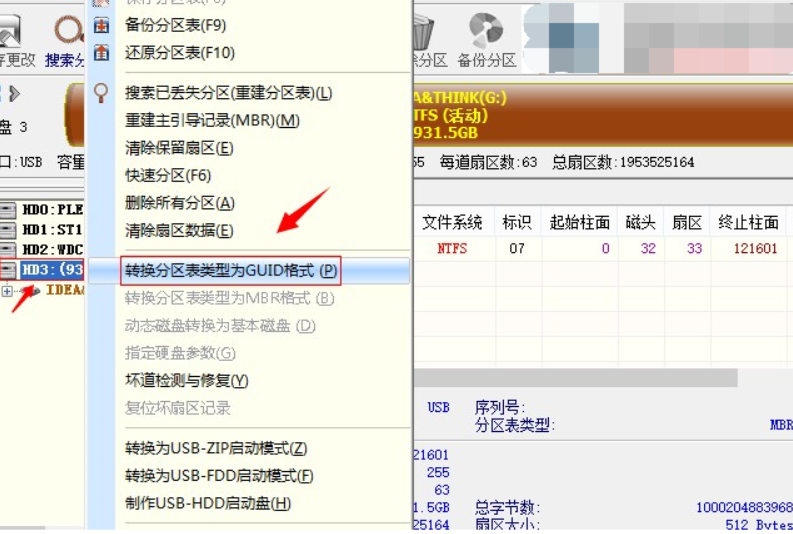
第二步:目标硬盘建立新分区,然后勾选中"ESP分区",分区大小必须大于200M,然后我们将剩余的空磁盘新建分区为NTFS格式,安装时会将此盘抹除成APFS格式,然后保存更改。(然后去"我的电脑"中将该盘名字改为中文,防止出现编码问题。)
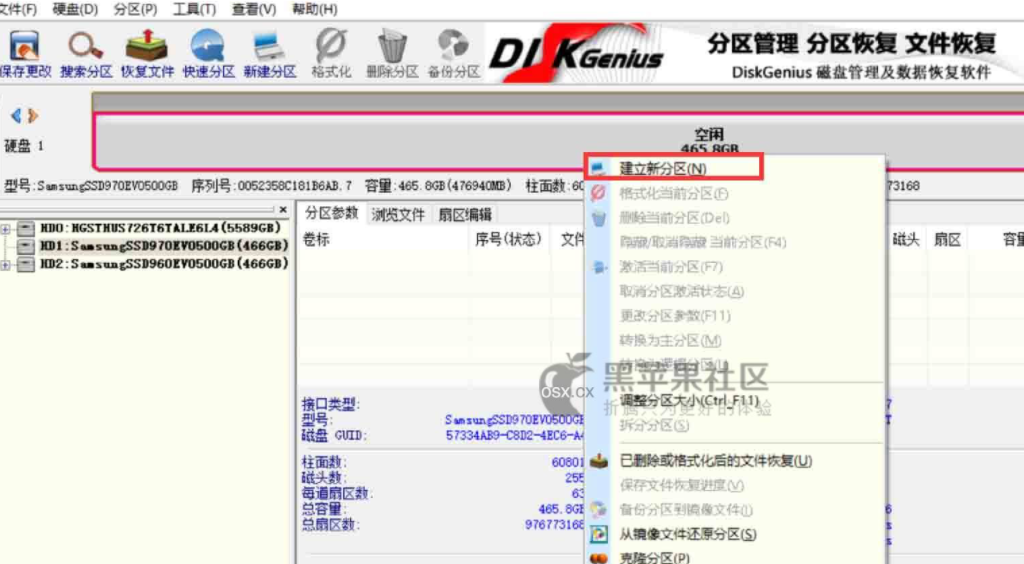
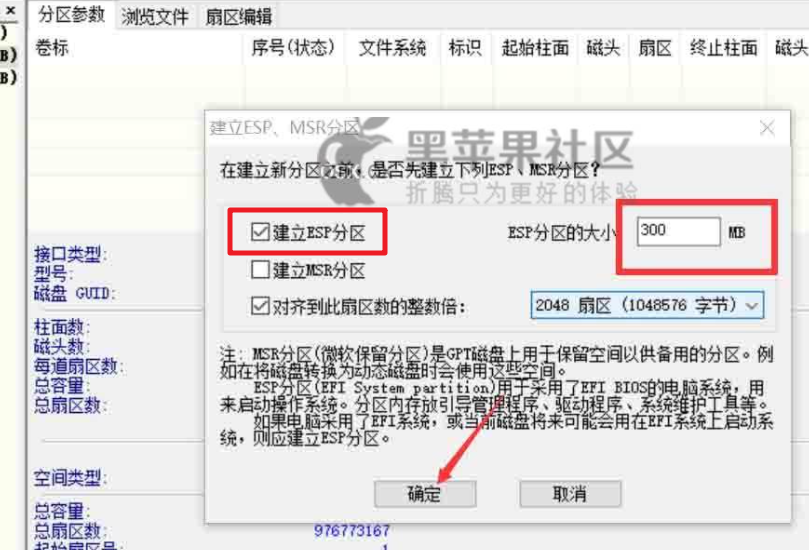
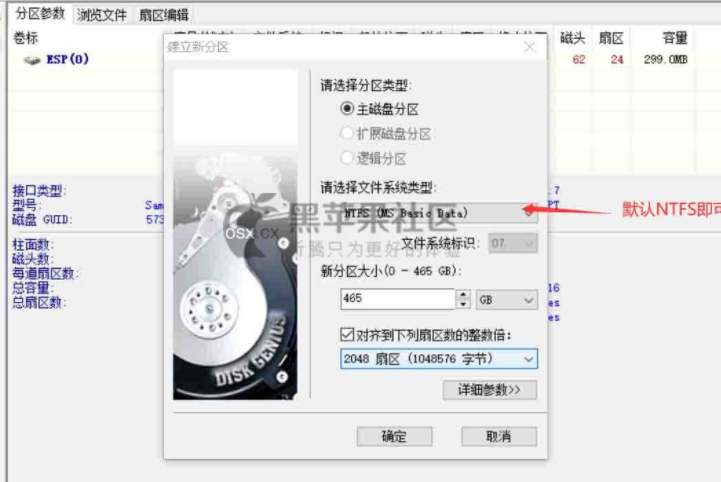
安装系统
重启根据不同品牌电脑按F12或F9选择UEFI引导安装。
下面不想写了,等以后有空了再补吧,反正就是进入黑苹果系统后使用工具将UEFI引导文件换成苹果的文件,这样就不用每次进系统都要选择苹果的UEFI选项了。